
Comment installer Norton sur mon smartphone ou ma tablette Android ?
Que vous faut-il ?
- Une tablette ou un smartphone Android avec une connexion internet
- Un ordinateur portable ou un PC sur lequel Norton a été installé
- Vous avez déjà installé l'antivirus, mais vous n'avez pas encore créé ou activé votre compte ? Rendez-vous à l'étape 1b.
Étape 1a : connectez-vous à Norton
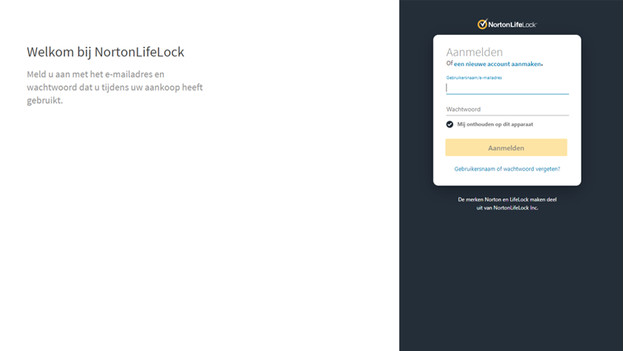
-
Allez sur www.Norton.com/setup et connectez-vous avec les données de votre compte.
-
Vous n'avez pas encore de compte ? Passez à l'étape 1b.
Étape 1b : créez votre compte Norton
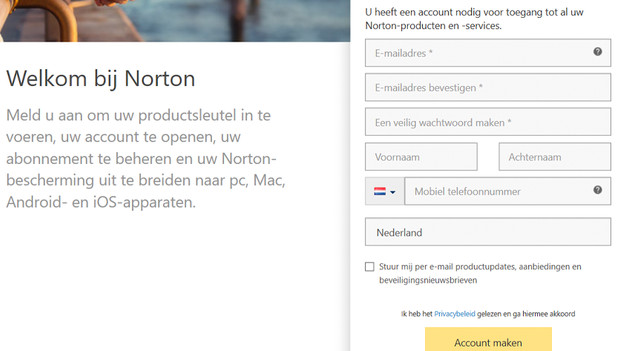
-
Vous n'avez pas encore de compte ? Créez-en un en cliquant sur Créer un compte. Complétez les différents champs avec vos données et gardez bien votre mot de passe.
-
Retournez à l'écran de connexion affiché dans l'étape 1a et connectez-vous avec le compte que vous venez de créer.
Étape 2 : connectez-vous
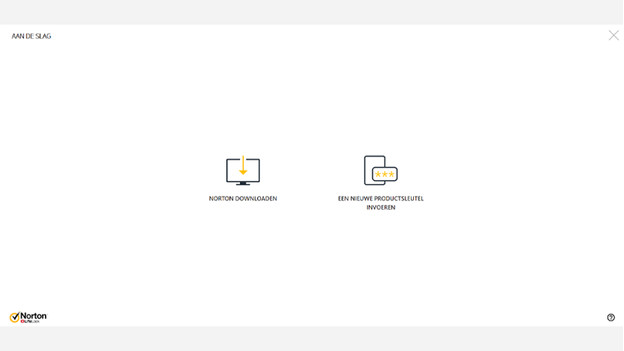
- Connectez-vous avec votre compte Norton comme nous l'avons expliqué à l'étape 1a.
- Cliquez sur le bouton Télécharger Norton.
Étape 3 : envoyer un lien de téléchargement
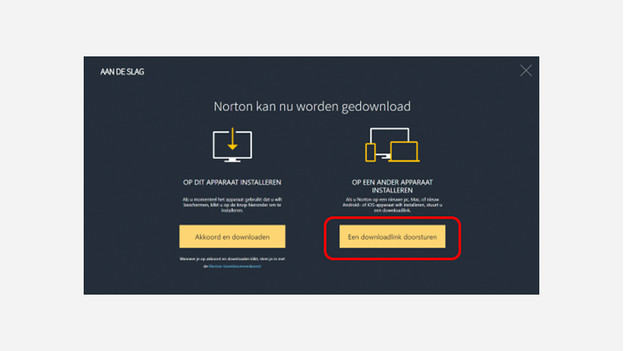
- Cliquez sur le bouton Envoyer un lien de téléchargement, le bouton jaune à droite.
Étape 4a : envoyer un lien de téléchargement
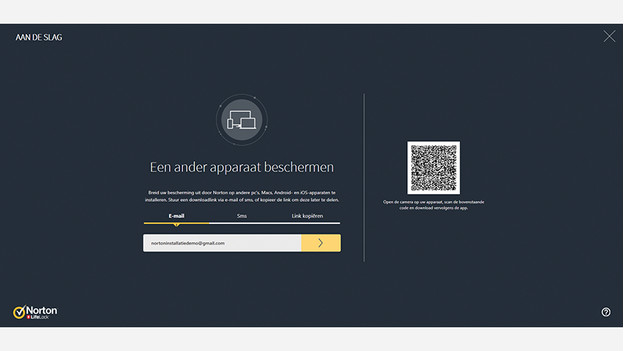
- Saisissez l'adresse mail que vous utilisez sur votre appareil Android. C'est généralement la même adresse à laquelle est jumelé votre compte Google Play Store.
Vous ne vous souvenez plus de votre adresse mail ? Alors, déverrouillez votre smartphone ou votre tablette, ouvrez l'appli Google Play Store et appuyez sur la touche menu (les trois barres parallèles) pour voir quelle adresse mail est associée à l'appareil.
- Cliquez sur le bouton d'envoi dès que vous avez saisi la bonne adresse mail.
Étape 4b : ouvrez le lien
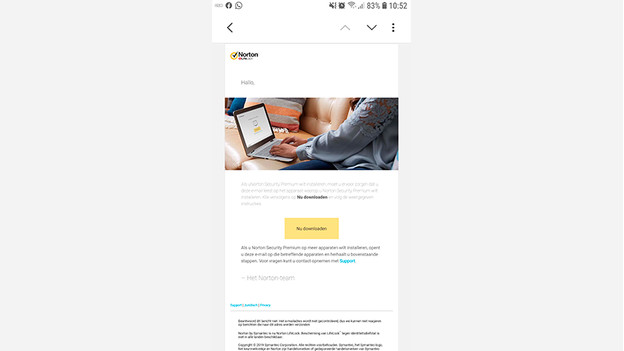
- Ouvrez le lien envoyé sur l'appareil sur lequel vous voulez installer le software Norton.
- Ouvrez le mail que vous avez reçu et faites-le défiler jusqu'en bas.
- Cliquez sur le bouton jaune Télécharger maintenant.
Étape 5 : c'est parti !
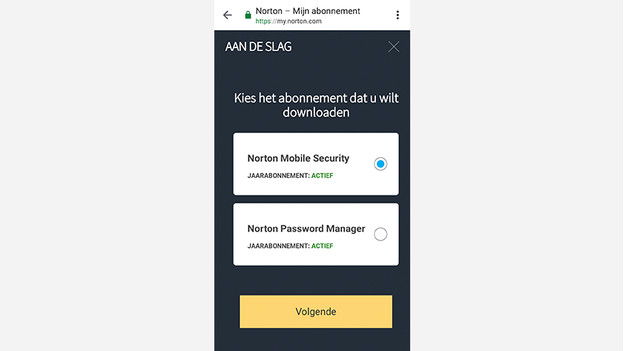
- Vous voyez apparaître une page internet qui affiche 2 options.
- Choisissez Norton Mobile Security, l'option du dessus. Dès que le petit cercle bleu de l'option Norton Mobile Security est coché, cliquez sur le bouton Suivant.
Étape 6 : téléchargement via Google Play
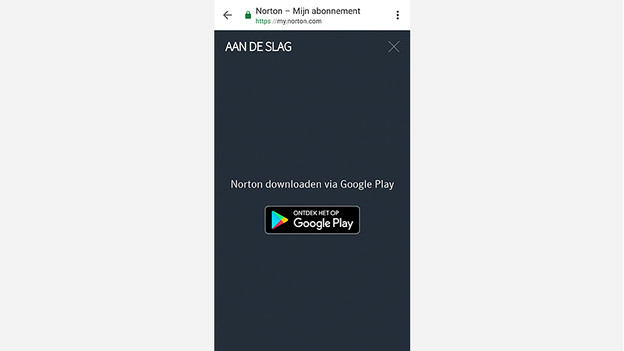
- Cliquez sur le bouton découvrez-le dans Google Play.
Étape 7 : installez l'antivirus
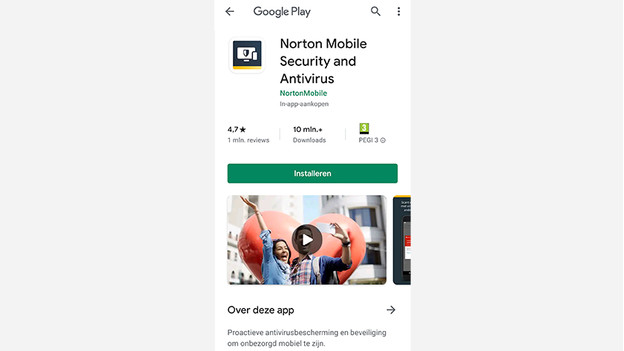
- Google Play s'ouvre automatiquement et affiche l'appli Norton Mobile Security and Antivirus.
- Cliquez sur le bouton vert qui indique Installer.
- L'installation commence. Attendez que le bouton Ouvrir s'affiche.
Étape 8 : ouvrez l'appli Norton
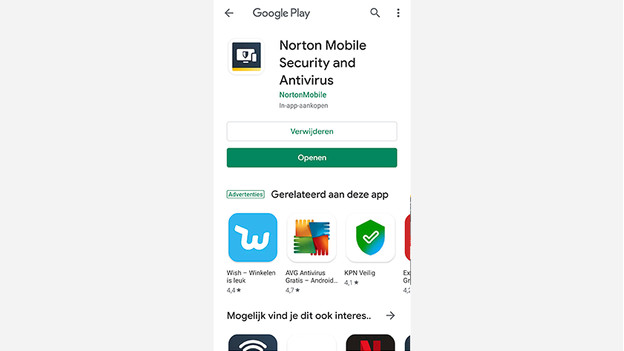
- L'appli Norton est maintenant installée. Cliquez sur le bouton vert qui indique Ouvrir.
Étape 9 : donnez votre accord
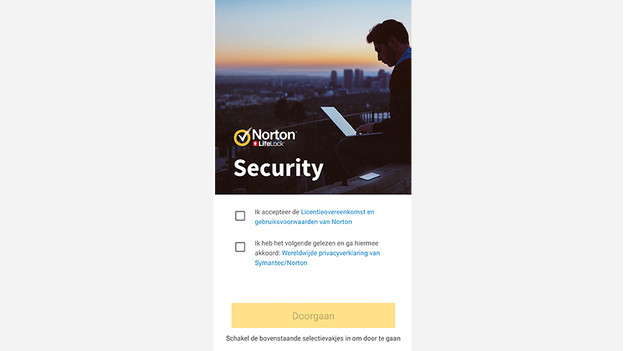
- L'appli Norton s'ouvre.
- Cochez les cases J'accepte l'accord de licence et les conditions d'utilisation de Norton et J'ai lu le texte suivant et je donne mon accord : déclaration de confidentialité mondiale de Symantec/Norton.
Lisez les conditions générales si vous le voulez.
- Cliquez sur le bouton jaune Continuer.
Étape 10 : l'installation est terminée
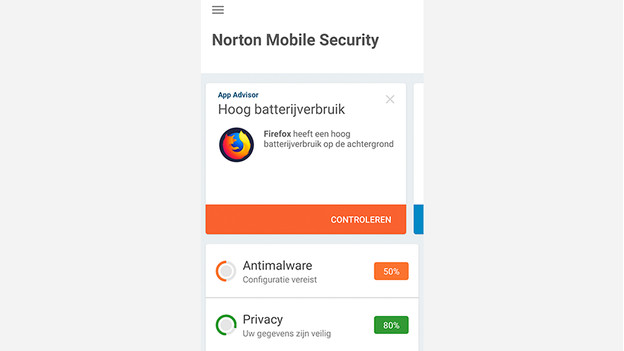
- Après avoir été installée, l'appli Norton ajustera automatiquement les réglages.
- Une fois que c'est fait, l'appli scannera automatiquement votre appareil.
- Dès que cette opération est terminée, vous verrez si votre appareil est menacé. Si Norton détecte une menace, il l'éliminera.
- Parcourez l'appli pour voir vos données ou pour modifier les réglages.
- L'installation est réussie. Votre appareil est maintenant protégé.


